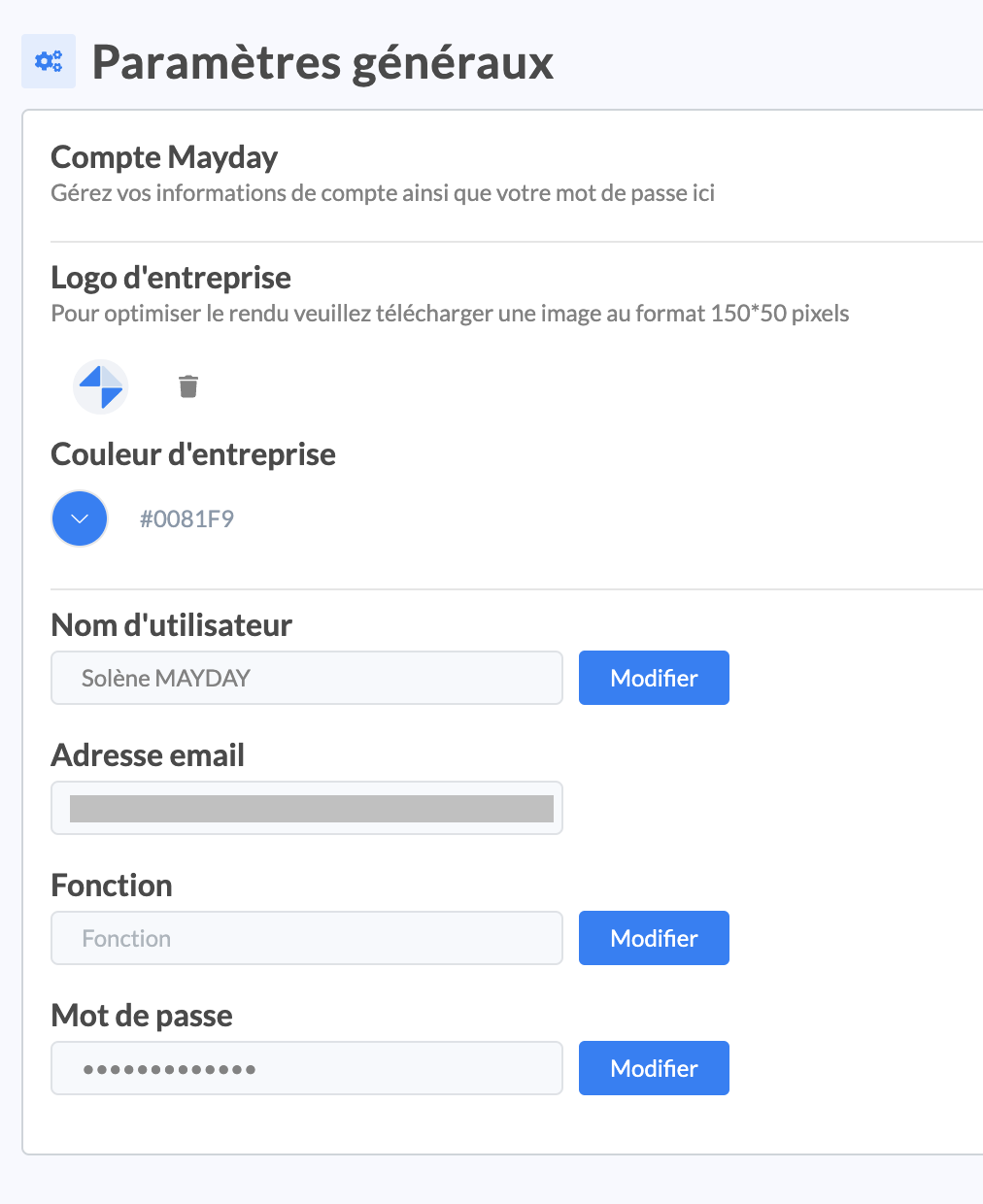Découvrez sur ce contenu les paramètres de votre compte Mayday.
Dans votre menu général, cliquez sur "Paramètres"en bas de page pour retrouver l'ensemble des paramètres de votre compte Mayday.
Vous aurez alors accès à un menu vous permettant de :
gérer votre base de connaissance;
gérer les utilisateurs;
paramétrer votre compte.
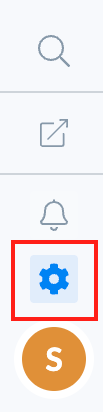
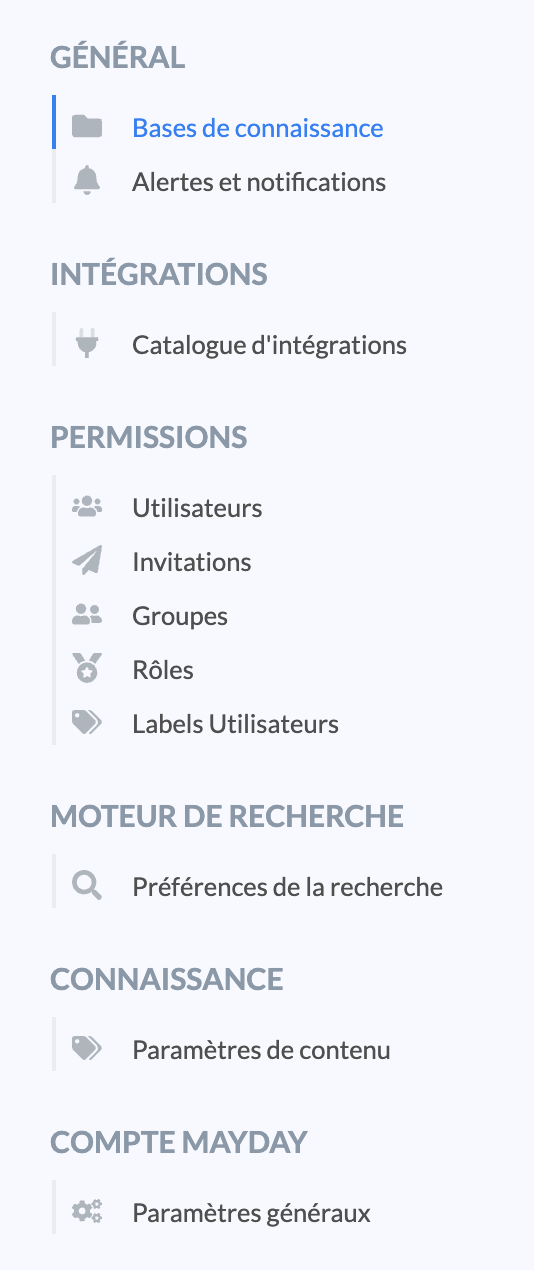
📐 Section “Général”
Les paramètres généraux vous permettent de :
Créer et gérer plusieurs bases de connaissances (privées et/ou publiques);
👉 Consultez l’article 📚 Gérer les bases de connaissance pour plus d’informations.
Paramétrer vos préférences de notifications et d'alertes sur l'obsolescence de vos contenus.
👉 Consultez l’article 🔔 Gérer les alertes et notifications pour plus d’informations.
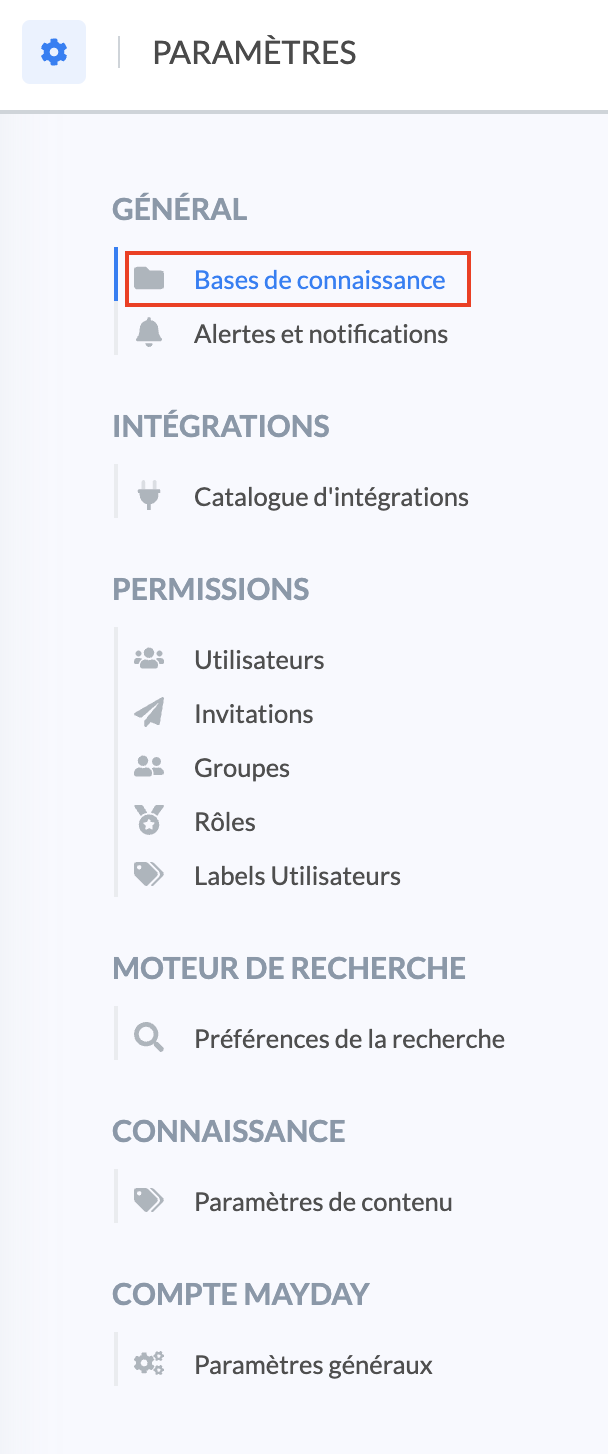
🔀 Section “Intégrations”
Cette section vous donne accès au catalogue d’intégrations, permettant de connecter Mayday à votre outil de ticketing, mais également de customiser les interfaces conseillers (Mayday Widget et Mayday Desk).
👉 Consultez le diagnostic 📖 Catalogue d'intégrations pour plus d’informations.

🔌 Section “Plugins”
Cette section vous donne accès au catalogue de plugins et à la possibilité d’activer l’option “Favoris par entreprise”.
Cette option vous permet d’épingler des contenus importants dans l’onglet favoris de vos conseillers, pour leur offrir un accès en un clic à ces contenus.
Pour profiter de cette fonctionnalité, il suffit d’activer le bouton.
Vous pourrez ensuite vous rendre dans les paramètres du contenu de votre choix pour l’épingler côté conseillers !
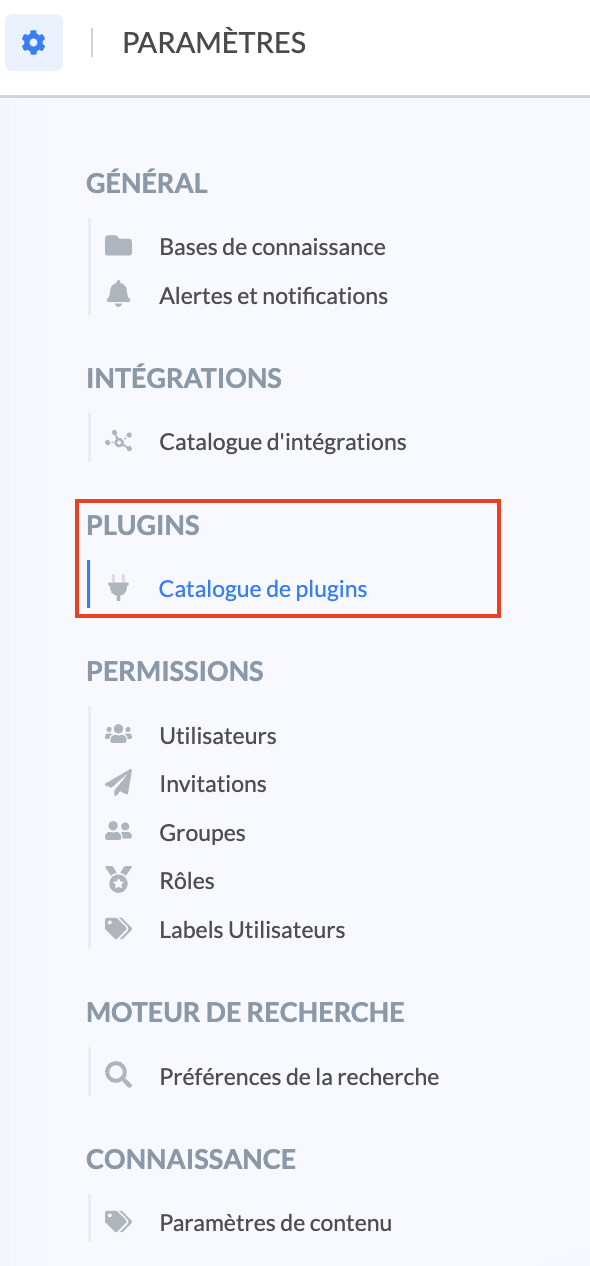
🚦 Section “Permissions”
Cette section vous permet de gérer les utilisateurs et leurs permissions, à travers les attributs suivants :
l’invitation de nouveaux utilisateurs;
les groupes et le périmètre d’accès aux bases de connaissances et aux contenus;
les rôles et le périmètre d’accès aux fonctionnalités;
les labels utilisateurs.
👉 Consultez les articles suivants pour plus d’informations :
✉️ Inviter un nouvel utilisateur
👥 Créer des groupes et accès aux contenus
👤 Créer des rôles et accès aux fonctionnalités
🔖 Créer des labels utilisateurs
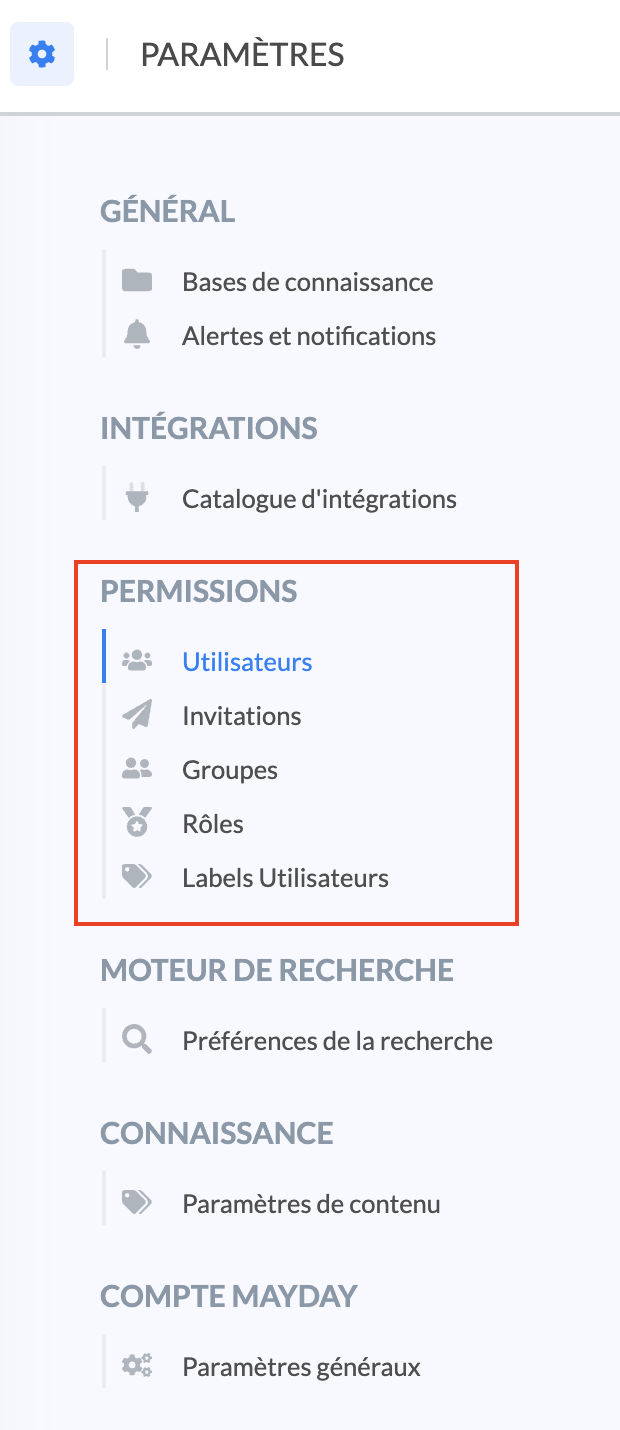
🔍 Section “Moteur de recherche”
Cette section vous permet :
de paramétrer des synonymes pour votre moteur de recherche, afin d’optimiser la correspondance des termes de vos contenus et de ceux tapés par vos conseillers dans leur barre de recherche !
de choisir une logique de recherche sur les labels de contenu entre un format “OU” ou “ET” lorsque vos conseillers choisisse plusieurs labels de contenus, en cliquant sur le menu déroulant. Par défaut, la logique de recherche sur les labels de contenu est en “OU”.
logique “OU” : si un utilisateur choisit deux labels ou plus, les contenus affichés auront au moins l’un des labels sélectionnés;
logique “ET” : si un utilisateur choisit deux labels ou plus, les contenus affichés auront tous les labels sélectionnés.
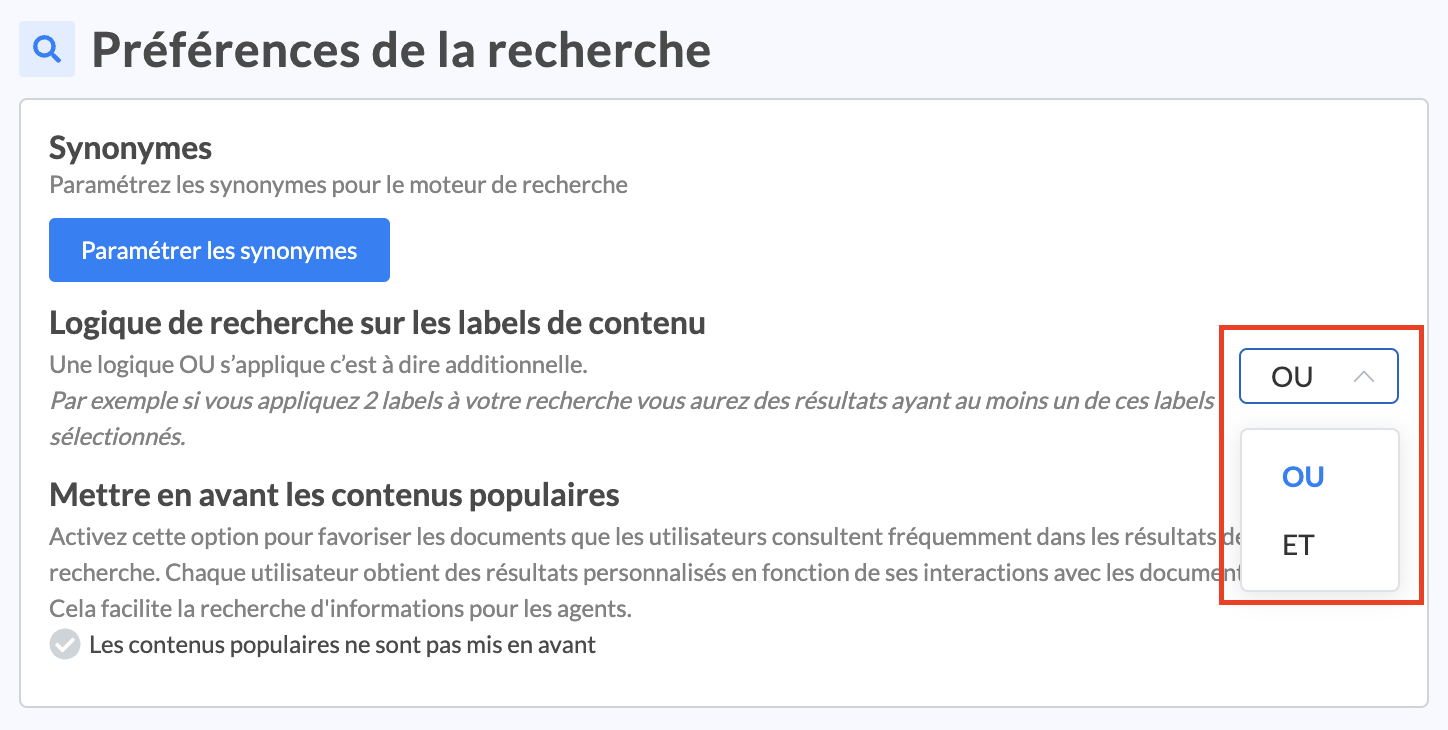
de mettre en avant les contenus populaires, pour que chaque utilisateur obtienne des résultats personnalisés en fonction de ses interactions avec les contenus (les contenus qu’il consulte le plus apparaissant en premier).
Consultez les articles suivants pour plus d’informations :
🔍 Paramétrer des synonymes pour le moteur de recherche
🔍 Rechercher un contenu sur l'interface admin
🏷️ Créer des labels de contenu
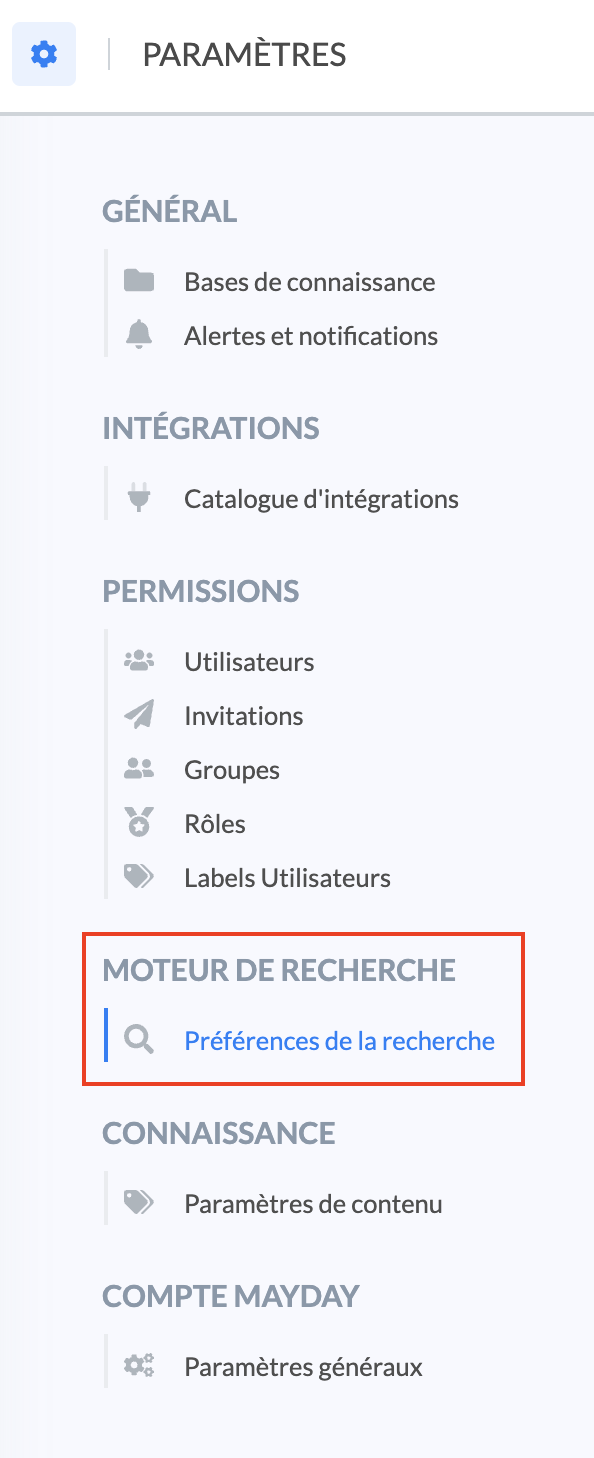
📚 Section “Connaissance”
Cette section vous permet de paramétrer des labels de contenu, afin de permettre aux conseillers de filtrer le moteur de recherche et d’affiner le nombre de résultats proposés.
Consultez l’article 🏷️ Créer des labels de contenu pour plus d’informations.
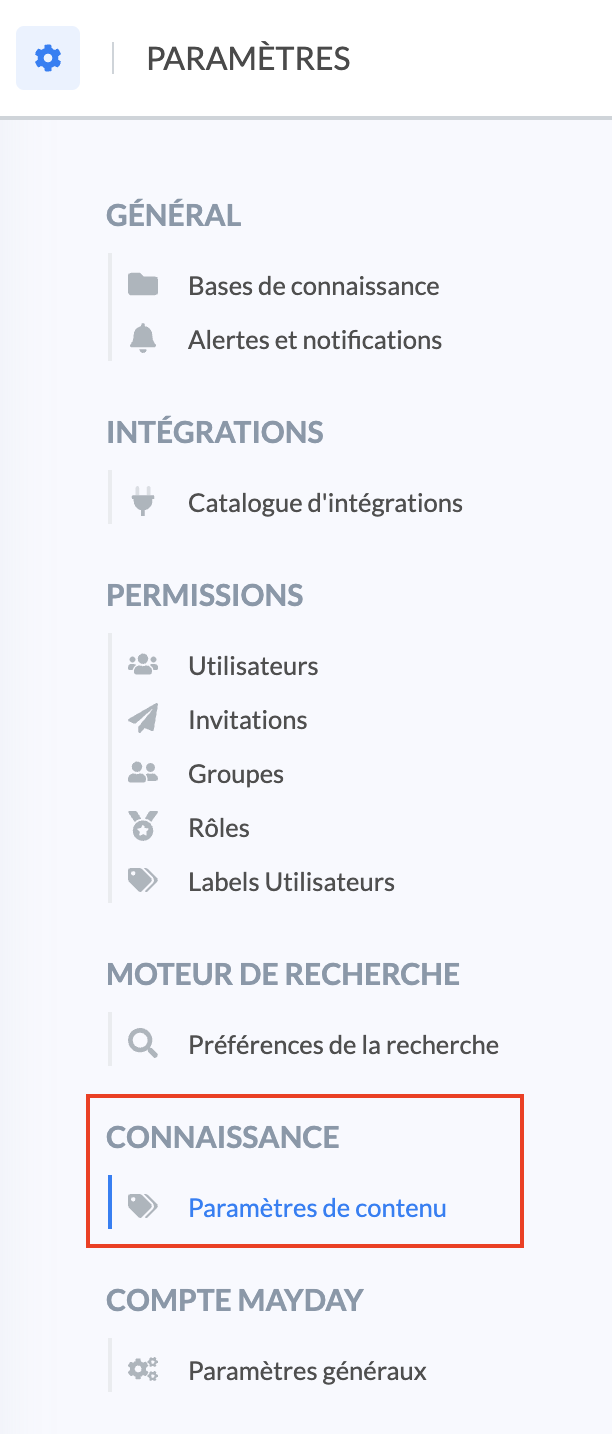
👤 Section “Compte Mayday”
Cette section vous permet de paramétrer les préférences et informations de votre compte Mayday :
Le logo de l’entreprise;
La couleur des interfaces;
Votre nom d’utilisateur;
Votre adresse email;
Votre fonction;
Votre mot de passe.